如何清除 iPhone 上的 Instagram 快取並釋放空間 [安全快速]
為了順利使用 iPhone,需要清除 Instagram 快取。 Instagram 是一個累積快取資料的社群媒體平台。當您存取應用程式時,這些快取對於更快地載入圖像是必要的。然而,隨著時間的推移,Instagram 的快取越來越大,這就是設備速度越來越慢的原因。幸運的是,您來到了這個頁面!繼續閱讀本文,您將發現在 iPhone 16 上清除 Instagram 快取的 2 種快速預設方法。現在就讀吧!
指南清單
第 1 部分:一鍵清除 iPhone 上 Instagram 快取的最佳方法 第 2 部分:如何透過卸載應用程式來清除 iPhone 上的 Instagram 緩存 第 3 部分:如何透過設定清除 iPhone 上的 Instagram 緩存 第 4 部分:有關如何清除 iPhone 上的 Instagram 快取的常見問題解答第 1 部分:一鍵清除 iPhone 上 Instagram 快取的最佳方法
“如何清除 iPhone 上的快取以使 Instagram 正常運行?”嗯, 4Easysoft iPhone 清潔劑 Instagram 製作的工具可以清除 iPhone 上所有不必要的快取。該工具配備深度掃描功能,不僅可以發現 Instagram 的緩存,還可以發現 iPhone 上的垃圾。之後,它將快速刪除它們以釋放空間並改善您的用戶體驗。除此之外,如果您想節省設備上的儲存空間而不丟失任何數據,此工具也可以幫助您。它可以壓縮那些大尺寸的檔案以使其更小。 4Easysoft iPhone Cleaner 不僅僅是清除 iPhone 上 Instagram 快取的強大工具。

相容於所有 iOS 版本和型號的 iPhone、iPad 和 iPod。
由具有不同清潔能力的三種模式或擦除等級組成。
可以清理 10 多種數據,包括應用程式快取、影片、照片、聯絡人、通話記錄、Safari 書籤、應用程式等。
注入檔案預覽功能,讓您選擇要刪除或刪除的檔案。
如何使用 4Easysoft iPhone Cleaner 清除 iPhone 上的 Instagram 緩存
步驟1下載並安裝 4Easysoft iPhone 清潔劑 在您的 Windows 或 Mac 電腦上。之後,啟動它並使用 USB 連接線將 iPhone 連接到電腦。然後,您的 iPhone 螢幕上會出現一個彈出視窗;點選 相信 按鈕繼續該過程。

第2步接下來,點擊 刪除私人數據 下的選項 刪除私人資料下拉選單。之後,該工具會自動掃描你iPhone的應用內容和私人數據,包括Instagram下的快取。

步驟3之後,該工具將向您顯示不需要的資料、垃圾資料和快取資料的來源。勾選複選框 Instagram 在下面 應用領域 選擇。否則,按一下全選按鈕以清除所有不需要的資料。然後,勾選 擦除 按鈕清除 iPhone 上的 Instagram 快取。

步驟4等待該工具完成清除過程,該過程只需幾分鐘;然後,您就可以完全擺脫 Instagram 快取的困擾了!
如何透過卸載應用程式來清除 iPhone 上的 Instagram 緩存
現在您已經知道回答您的問題「如何清除 iPhone 上的 Instagram 快取?」的最佳工具了,本部分還介紹了兩種最簡單的預設方法來清除 iPhone 上的 Instagram 快取。第一種方法是直接卸載來清除Instagram快取。這樣,您就可以從 Instagram 中刪除這些快取。然而,卸載並重新安裝它是相當麻煩的,而且它並不能消除 Instagram 產生的所有不必要的資料。
步驟1在 iPhone 主畫面上,尋找您的 Instagram 應用。然後,點擊並按住它幾秒鐘,直到出現 選單 出現在您的螢幕上。否則,請按住它,直到所有應用程式開始抖動。
第2步點選 刪除應用程式 與 減 選項中的圖示。
步驟3最後,點擊 刪除應用程式 確認。之後,前往 應用程式商店 並安裝 Instagram 再次。
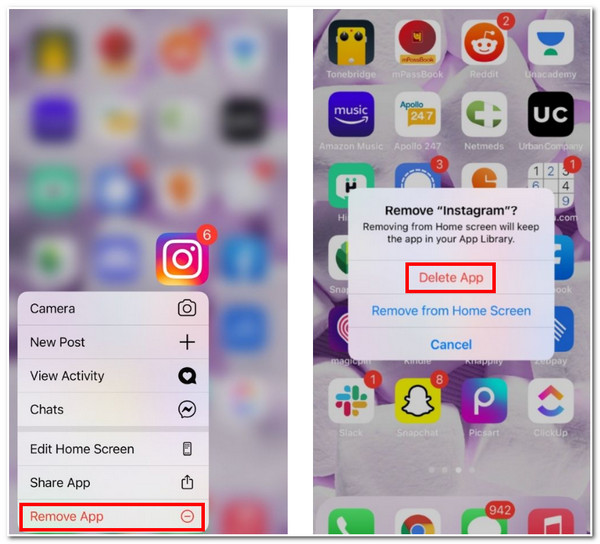
第 3 部分:如何透過設定清除 iPhone 上的 Instagram 緩存
清除 iPhone 上 Instagram 產生的快取的另一種方法是將其從 iPhone 上刪除 設定。使用搜尋欄通常會保存您最近的所有搜索,這是一個快取。進一步解釋一下,Instagram 會將資料儲存在您最近的搜尋中,您可以直接使用這些資料重新存取特定帳戶,而無需在搜尋欄上再次輸入。在這種情況下,Instagram 不會再次從頭開始加載該帳戶的圖像和影片。這是因為它將使用從您最近的搜尋中收集的快取並立即加載它們。那麼,如何清除 iPhone 上的快取以使 Instagram 完美運行,請按照以下步驟操作:
步驟1在您的 iPhone 上,找到您的 Instagram 應用程式並啟動它。
第2步點選 安全 選項,然後選擇 清除搜尋紀錄.
步驟3然後,點擊 全部清除,然後您就消除了 Instagram 快取。
第 4 部分:有關如何清除 iPhone 上的 Instagram 快取的常見問題解答
-
Instagram 快取到底包含哪些資料?
快取資料儲存您的登入詳細資訊、搜尋記錄或結果、經常造訪的 Instagram 頁面或使用者帳戶、影片和圖像。它們都包含在快取中,其中許多會導致您的 Instagram 延遲並影響您的整體裝置效能。
-
如何清除電腦上的 Instagram 快取?
要清除電腦上的 Instagram 緩存,請在瀏覽器上訪問 Instagram 官方網站。接下來,登入您的 Instagram 帳戶並訪問 隱私和安全 選項。然後,點擊 查看帳戶數據 並勾選 看全部 在下面 搜尋紀錄 選項。點選 清除搜尋紀錄 並透過勾選確認您的選擇 是,我確定.
-
當我的iPhone有足夠的空間時,我需要刪除Instagram的快取嗎?
您不必刪除快取;它還提供了一些好處。例如,快取可以幫助 Instagram 記住您的搜尋並快速加載頁面。然而,一旦快取資料的數量開始積累,就會影響你的 iPhone 速度並消耗充足的檔案儲存空間。所以建議每隔一段時間就清理一次。
結論
就是這樣;這些是您必須遵循的方法來清除 iPhone 上的 Instagram 快取!我們推薦的兩種預設方法是有效的;但是,請記住,它不會刪除所有內容。要刪除所有 Instagram 緩存,您需要一個強大的第三方工具,例如 4Easysoft iPhone 清潔劑。該工具旨在刪除所有不需要的數據,包括 Instagram 快取。透過使用此工具,您可以提高 Instagram 效能並同時釋放空間。請立即造訪該網站下載並安裝該工具。

 發表者
發表者 